Primeiro Login
Método de Login
/menthod-of-login.jpeg)
Para fazer login no OMV pela primeira vez, digite openmediavault.local/ no seu navegador
Nome de Usuário:
admin
Senha:openmediavault(Os usuários podem alterar a senha padrão após o primeiro login)
Painel
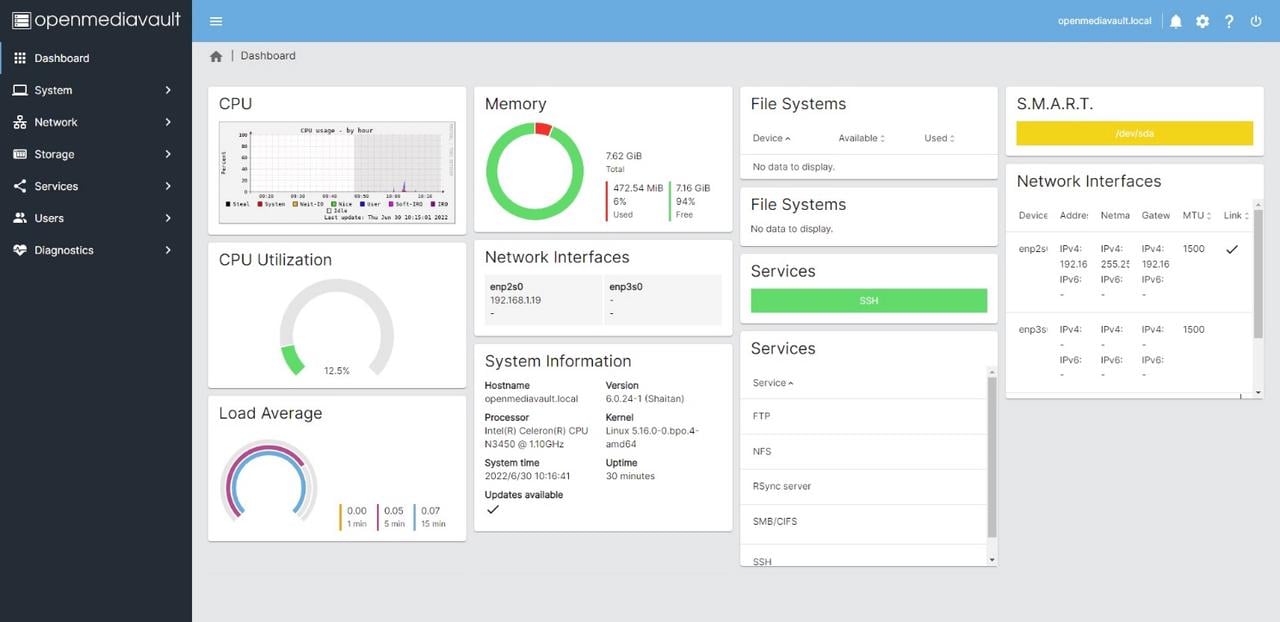
Os usuários podem personalizar o layout do Painel através das configurações (botão em forma de engrenagem) no canto superior direito.
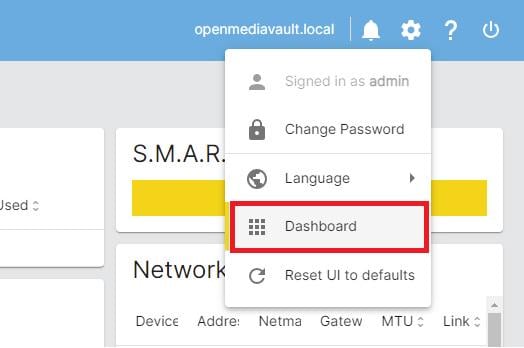
Três elementos da Inicialização
Grupos/Usuários
Usuários -> Grupo -> Criar
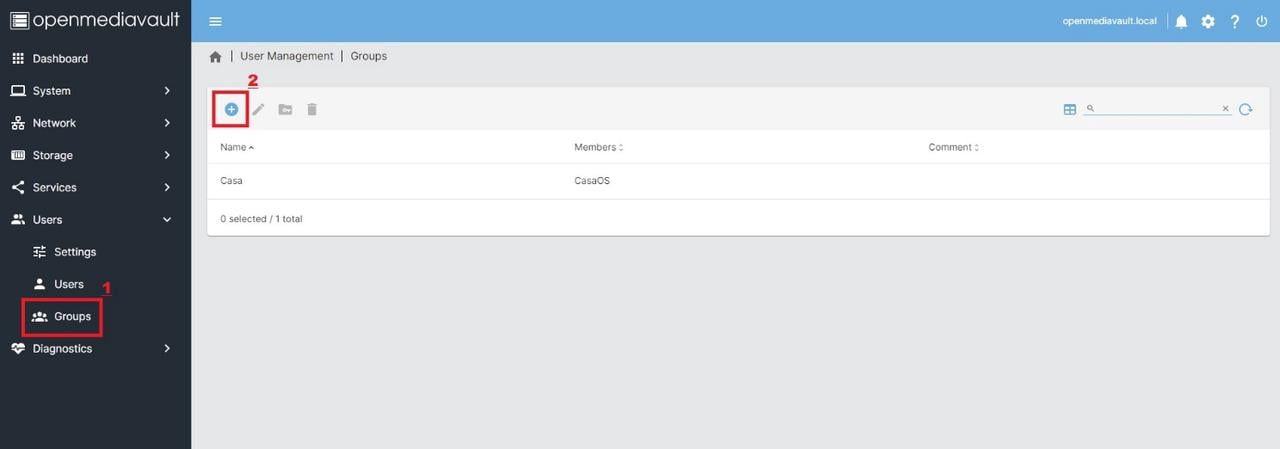
Ao criar um novo grupo de usuários, o usuário pode adicionar o ID do usuário recém-criado a este grupo de usuários.
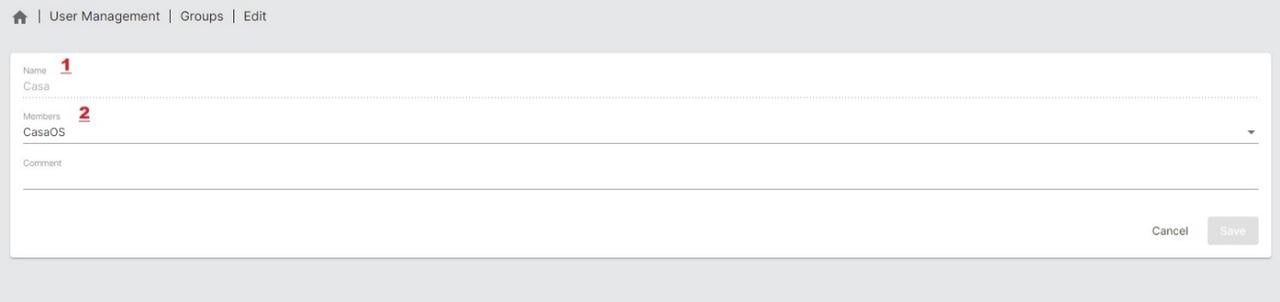
Usuários -> Usuários -> Criar
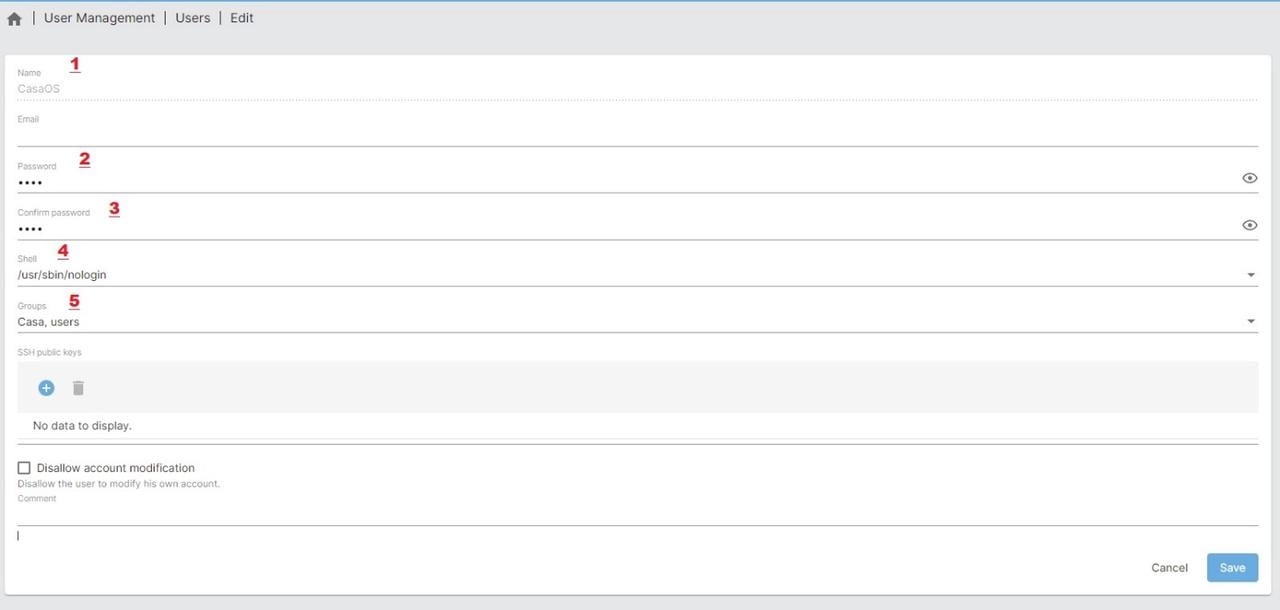
O novo usuário pertence ao grupo de usuários por padrão, mas os usuários também podem personalizar o grupo de usuários de acordo com suas necessidades reais para diferenciar seu uso.
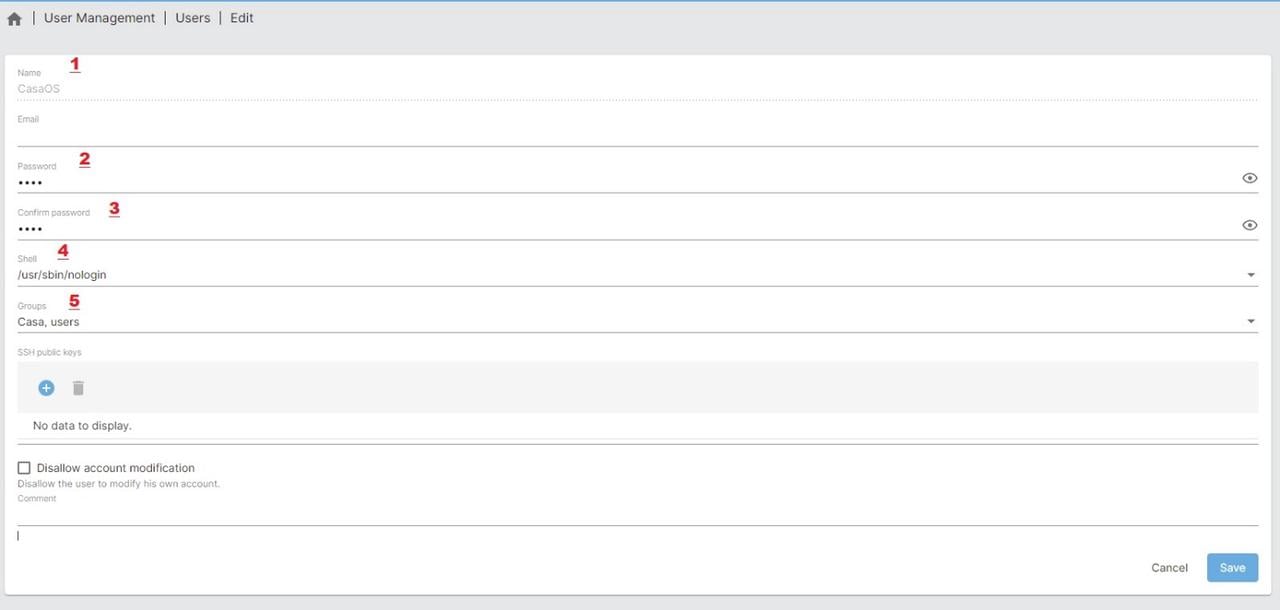
As permissões da pasta compartilhada definem os direitos de acesso do novo usuário à pasta compartilhada (por favor, consulte o conteúdo do tutorial sobre a pasta compartilhada)
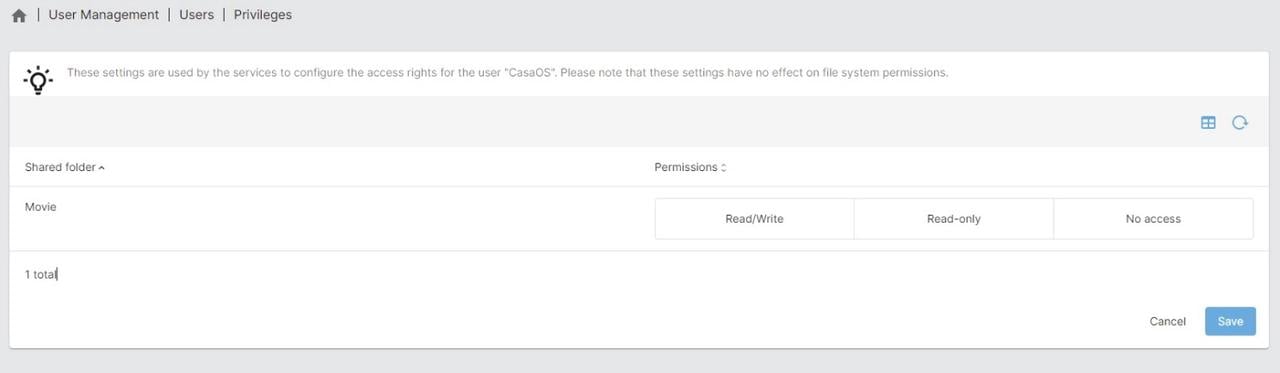
Pastas Compartilhadas
Armazenamento - Sistemas de Arquivos - Montagem de partições Ext3/4 (Montar)
OMV suporta a montagem direta de partições Ext3 ou Ext4 existentes; se o disco rígido atualmente conectado não tiver tais partições, a gestão do disco relevante (particionamento ou formatação) pode ser realizada nas partições existentes do disco rígido
As partições montadas são um pré-requisito para novas pastas compartilhadas
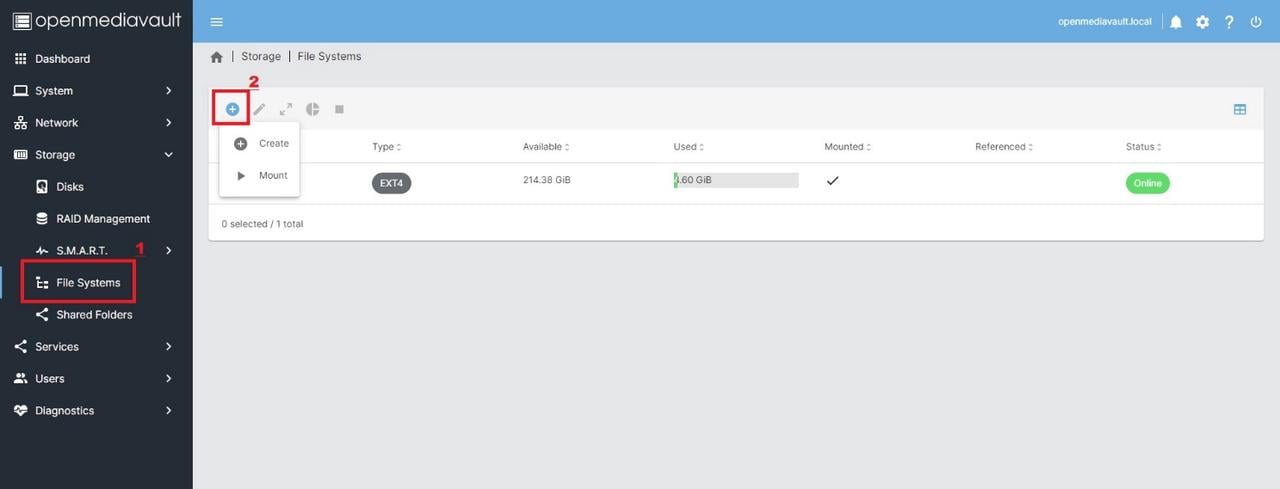
Armazenamento -> Pastas Compartilhadas -> Criar
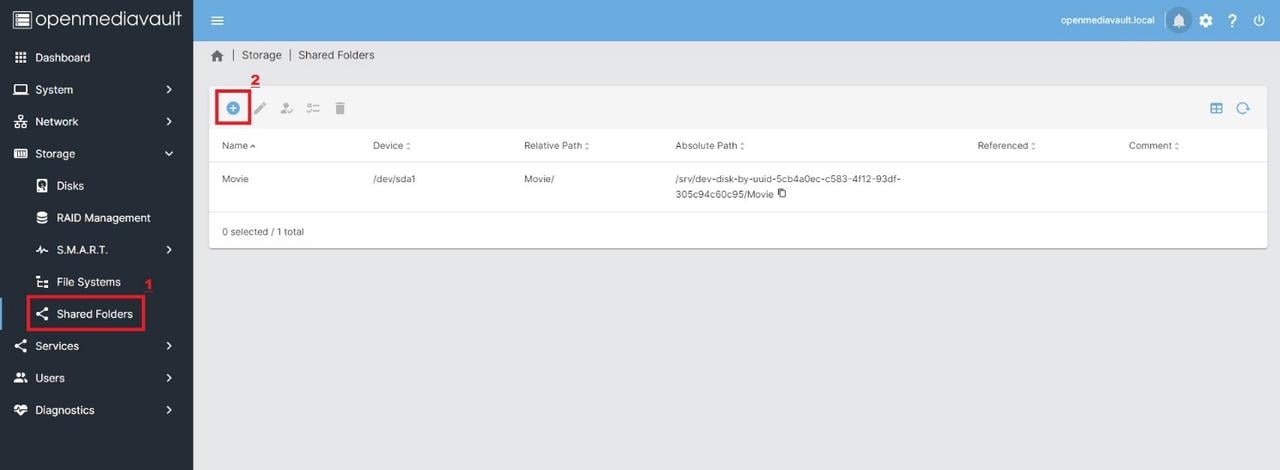
Os usuários podem optar por criar uma nova pasta compartilhada na partição montada e definir os direitos de acesso apropriados (leitura/escrita)
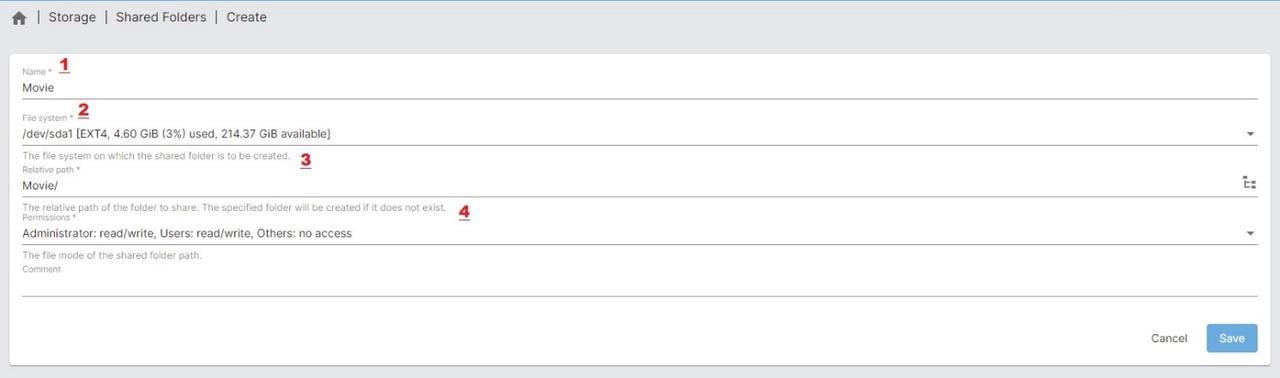
Gestão de Plugins
Sistema -> Gestão de Atualizações -> Atualizações
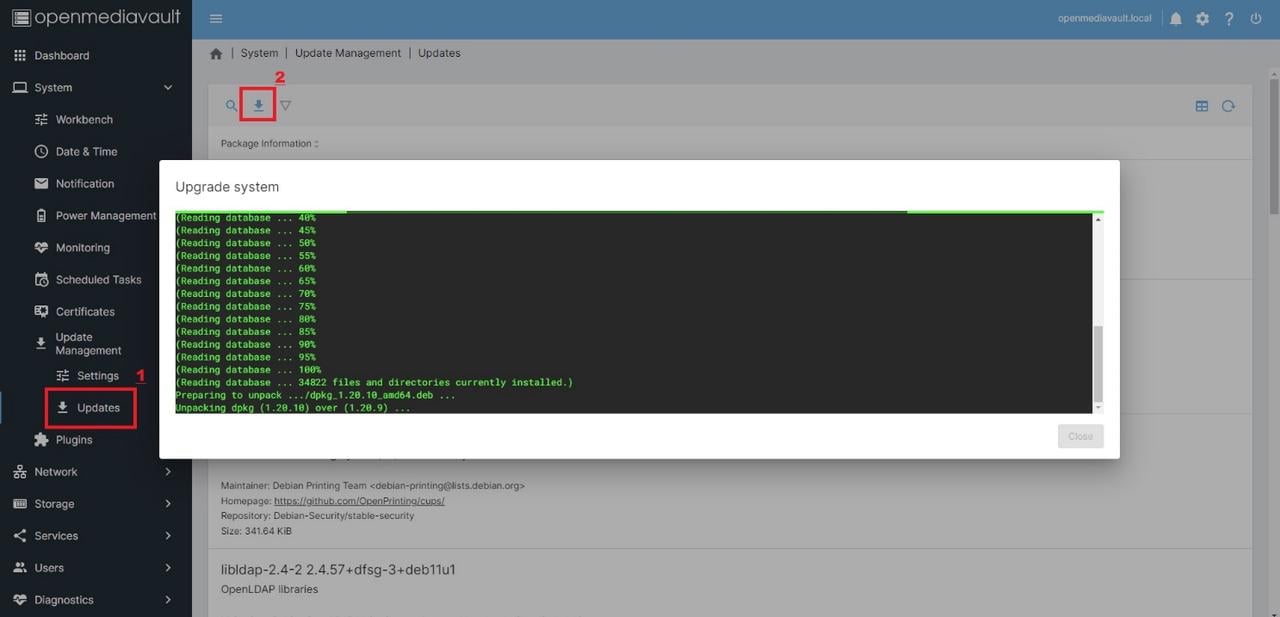
As atualizações do sistema são geralmente patches oficiais do sistema ou conteúdos atualizados do OMV, portanto, é recomendado operar isso após a inicialização.
Sistema -> Plugins
Como mencionado no início deste artigo, OMV é uma solução de armazenamento conectado à rede (NAS) baseada em Debian Linux para um ambiente doméstico ou pequeno escritório, e sua biblioteca de plugins oficial pode atender à maioria das necessidades diárias dos usuários.
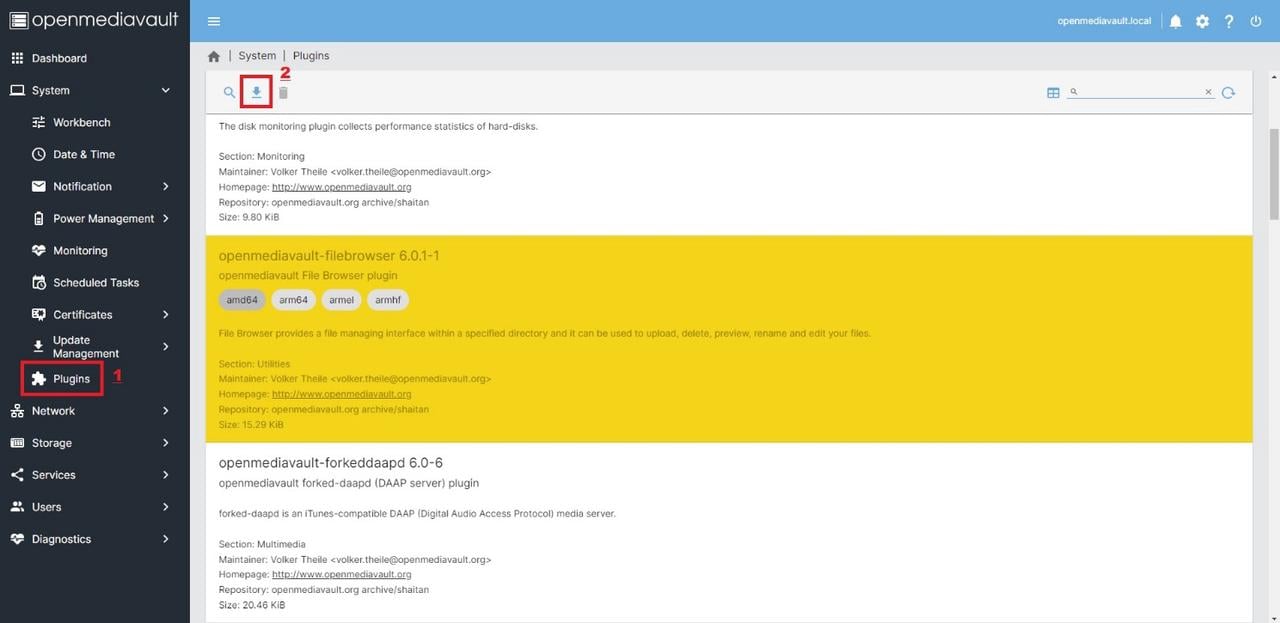
Recomendação de instalação obrigatória de plugins
- Gerenciador de arquivos: Filebrowser
- Netbook: Onedrive
- Gerenciador de Imagens: Photoprism
- Push de aeroporto: Shairport
- Compartilhamento de partição do sistema OMV: sharerootfs (se o usuário quiser experimentar e usar o emmc do Zima como uma pasta compartilhada sem um disco rígido externo)
- Gerenciador de Máquinas Virtuais: Kvm
- Navegador de terminal SSH: Wetty
Dicas para uso
Tempo de logout automático
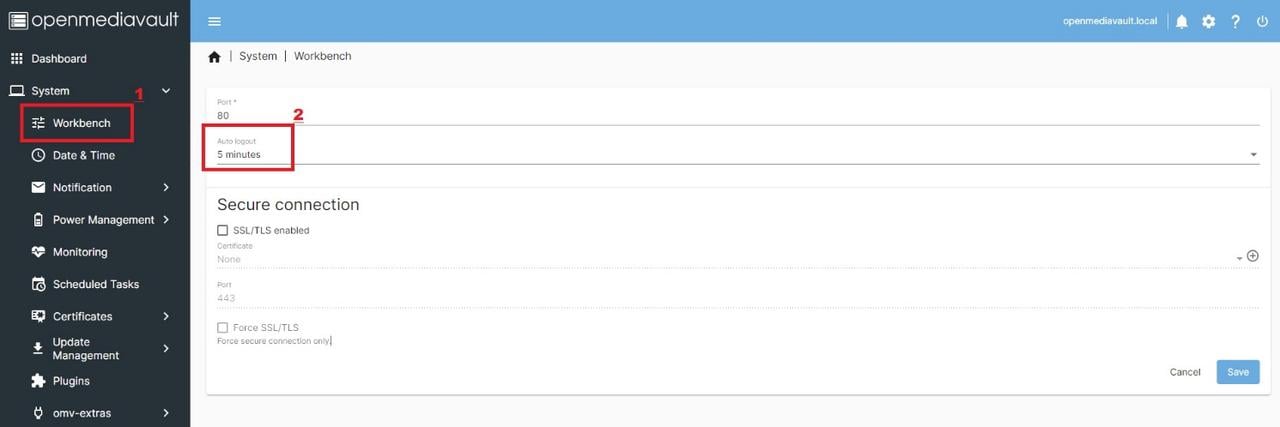
No processo de uso diário, a maioria dos usuários descobrirá que, após um curto período, eles precisam reinserir suas credenciais de login. Isso ocorre porque o tempo de logout automático padrão do OMV é de apenas 5 minutos. Sistema - Oficina - Logout automático. Defina o tempo um pouco mais longo para resolver esse problema.
Fuso Horário
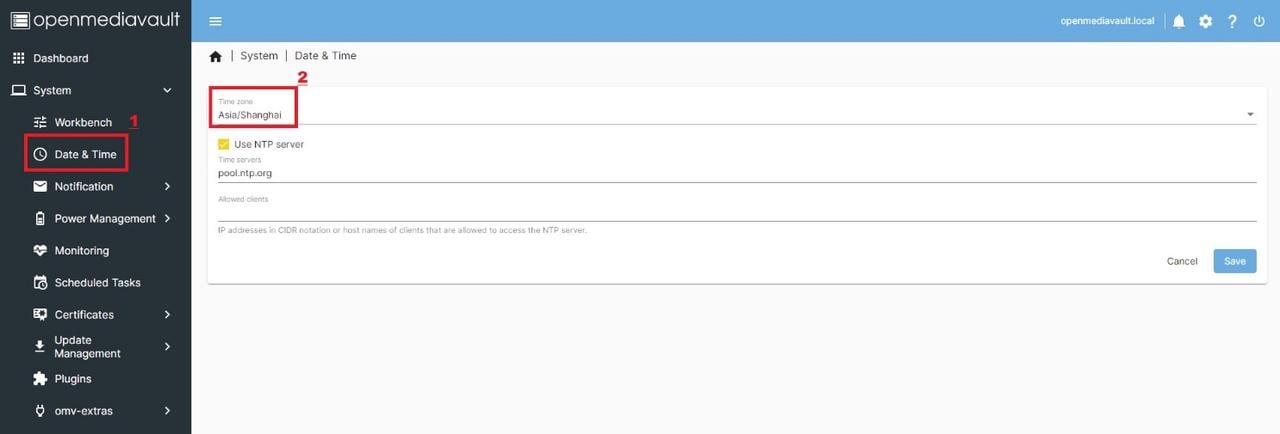
Alguns usuários descobrem que, ao usar a sincronização de dados, configuraram para sincronizar dados toda a tarde. No entanto, na verdade, sincroniza dados bem cedo pela manhã. Isso acontece porque os usuários não definiram seu próprio fuso horário. Para resolver isso, vá em Sistema - Data & Hora - Fuso Horário
Lembretes
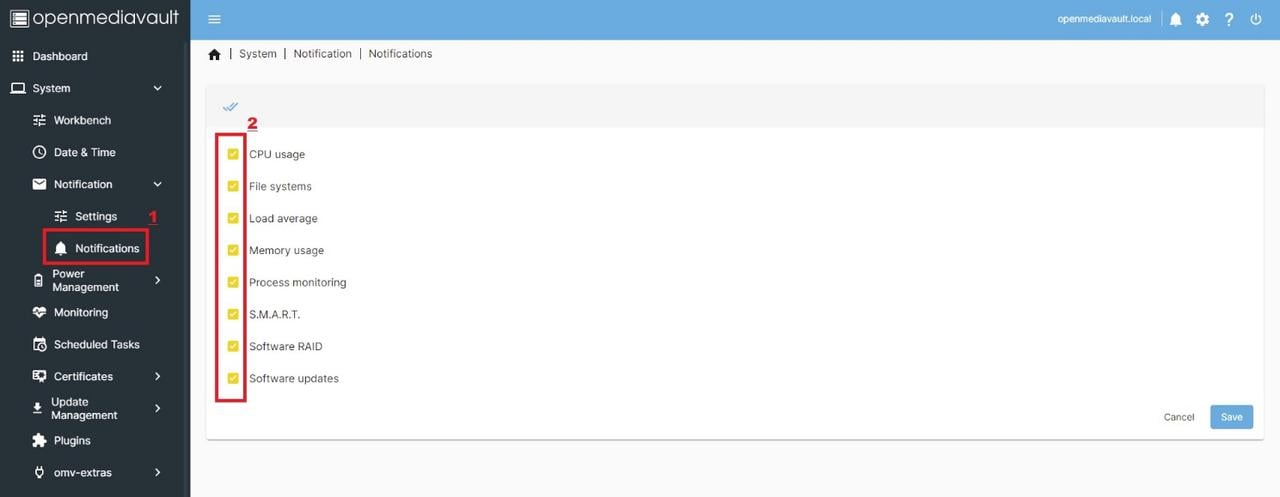
O pequeno sino no canto superior direito da área de trabalho do OMV frequentemente exibe notificações redundantes, que os usuários costumam achar irritantes, pois são irrelevantes. O usuário simplesmente precisa ir a Sistema - Notificação - Notificações para desligar notificações que não são relevantes para eles.
Endereço IP fixo
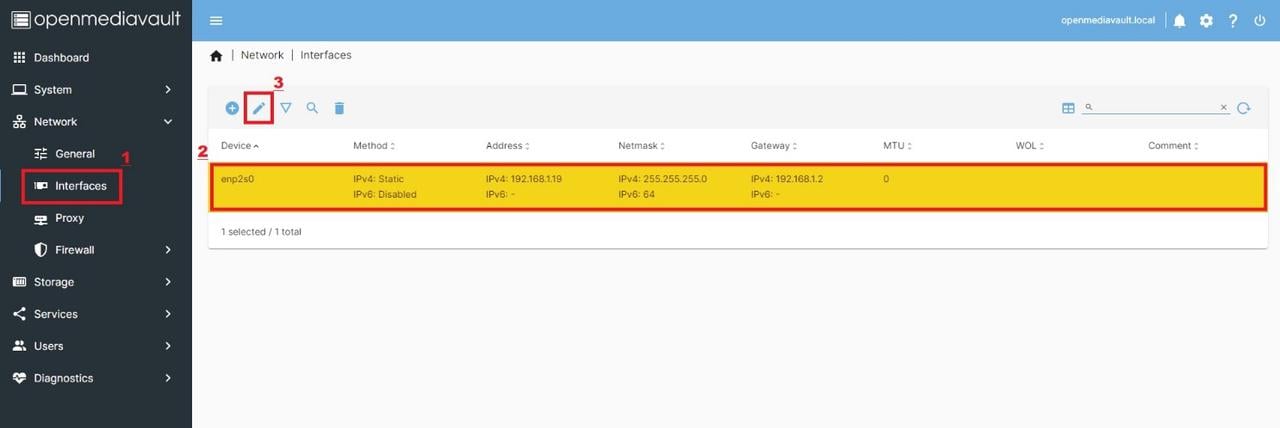
Para alguns usuários, por causa de fatores ambientais da LAN, o endereço OMV sempre mudará. Você pode usar o Host (openmediavault.local/) para acessar a página de gerenciamento, mas a operação real do aplicativo ainda não é muito conveniente. Portanto, os usuários devem ir em Rede -> Interface para modificar o IP da interface de rede existente do endereço IP variável DHCP padrão para o endereço IP fixo estático.
SMB/CIFS
O serviço SMB é uma das aplicações NAS mais básicas; usuários que utilizam o OMV pela primeira vez encontrarão a dificuldade de não conseguir criar o serviço SMB corretamente. Na verdade, os usuários só precisam seguir os passos deste guia para completar a inicialização dos três elementos das configurações da pasta compartilhada, e a criação do serviço SMB pode ser facilmente corrigida (da mesma forma que o serviço NFS).
SMB/CIFS
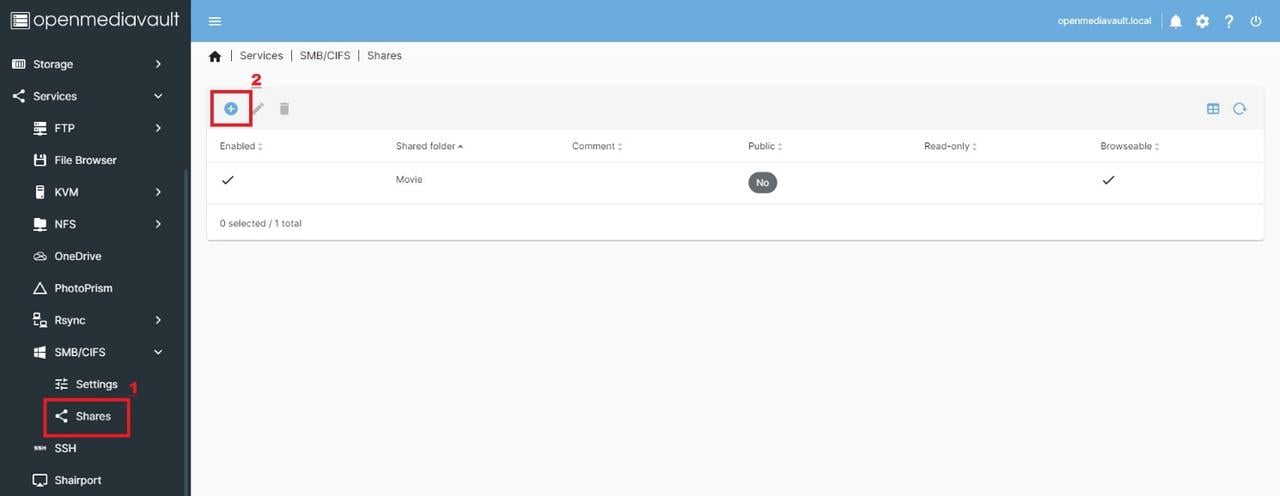
O serviço SMB é uma das aplicações NAS mais básicas, e os usuários que utilizam o OMV pela primeira vez encontrarão a dificuldade de não conseguir criar o serviço SMB corretamente; na verdade, os usuários só precisam seguir os passos deste guia para completar a inicialização dos três elementos das configurações da pasta compartilhada, e a criação do serviço SMB pode ser facilmente corrigida (da mesma forma que o serviço NFS).
OMV Avançado
Biblioteca de Plugins da Comunidade
Além dos plugins oficiais que acompanham o sistema, o OMV também possui uma grande biblioteca de plugins de comunidade construídos/manutidos por fãs, dos quais o mais importante é o suporte total ao Docker.
a) Os usuários podem usar o plugin oficial Wetty [Serviços - Wetty] recomendado no artigo anterior
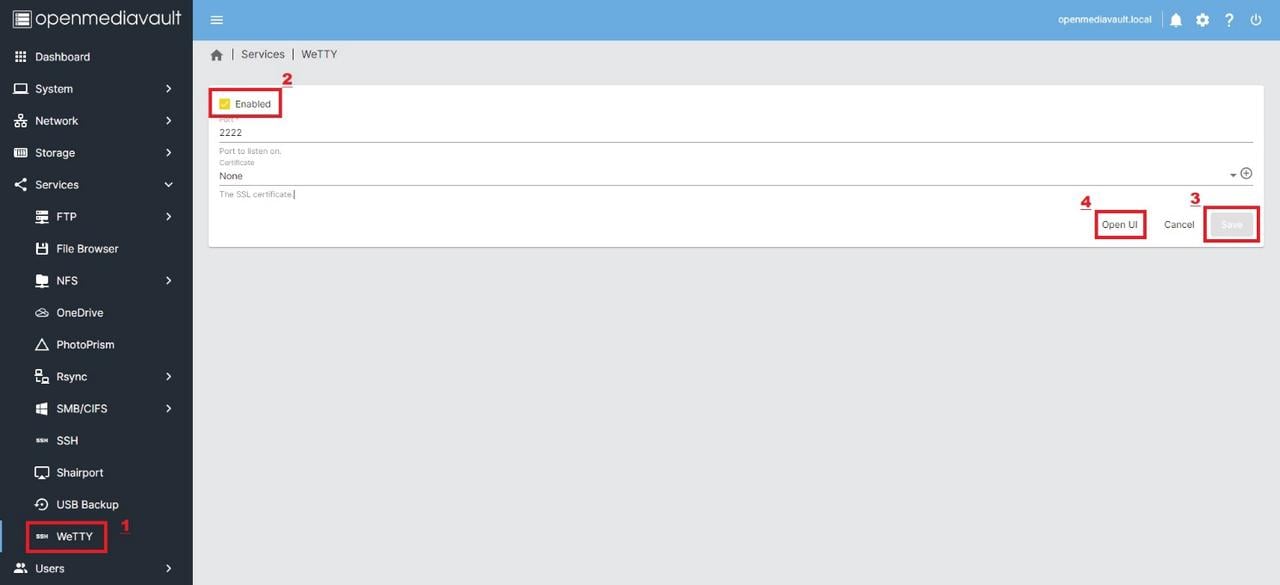
b) Abra a versão web do navegador SSH do Wetty e faça login inserindo a conta root e a senha configurada durante a instalação do sistema.
c) Faça login e digite:wget -O - https://github.com/OpenMediaVault-Plugin-Developers/packages/raw/master/install | bash
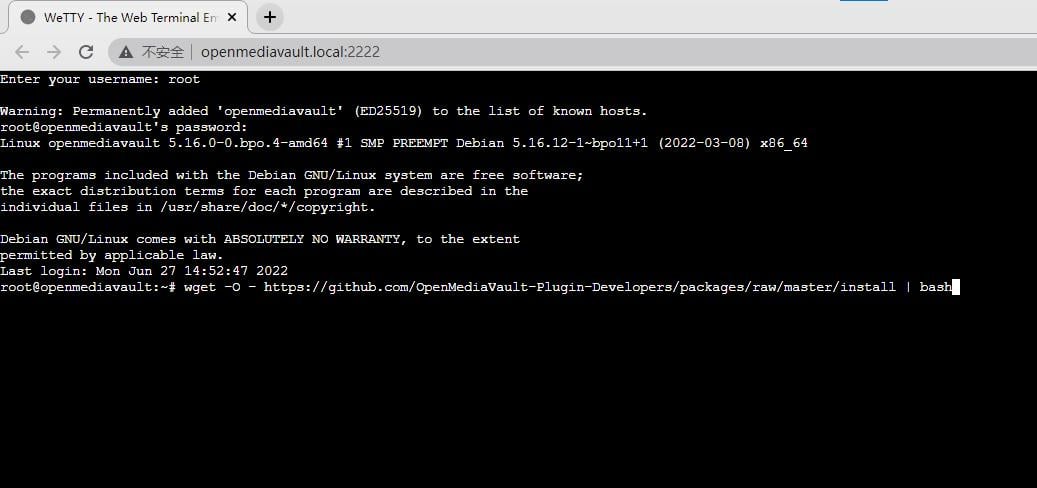
d) Assim que o repositório de plugins da comunidade for instalado, os usuários podem instalar o Docker
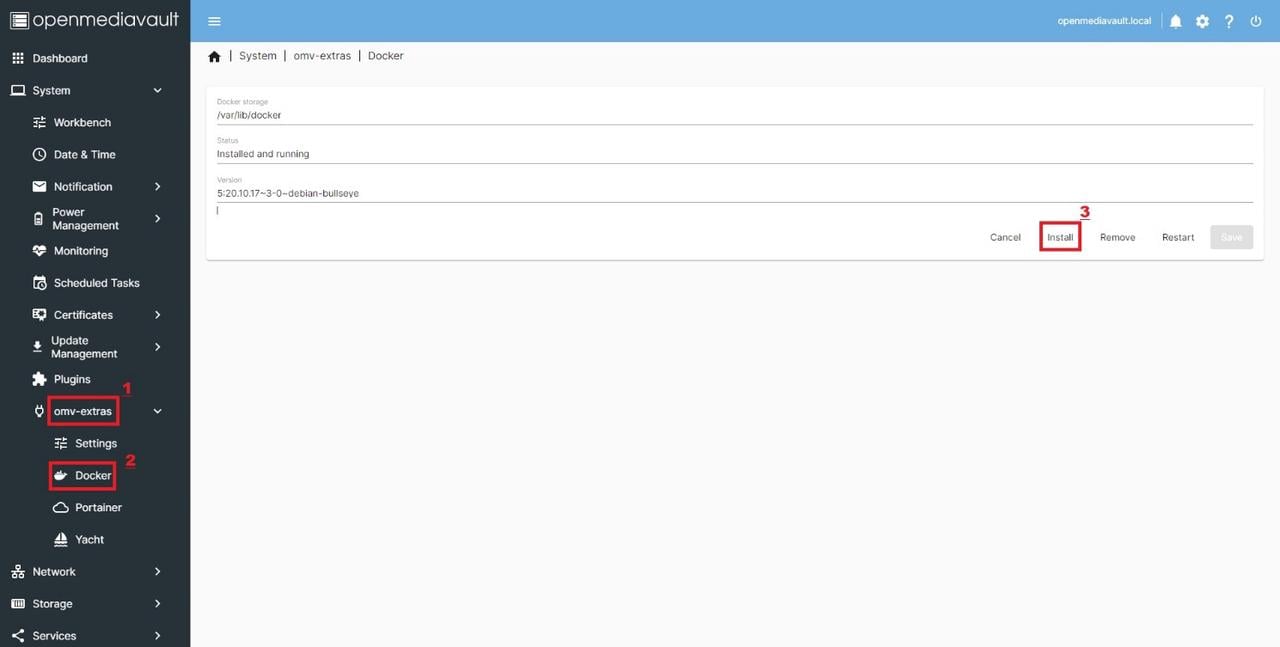
Docker e CasaOS
a) Faça login no SSH do Wetty com a senha da conta root e entre. wget -qO- https://get.casaos.io | sudo bash
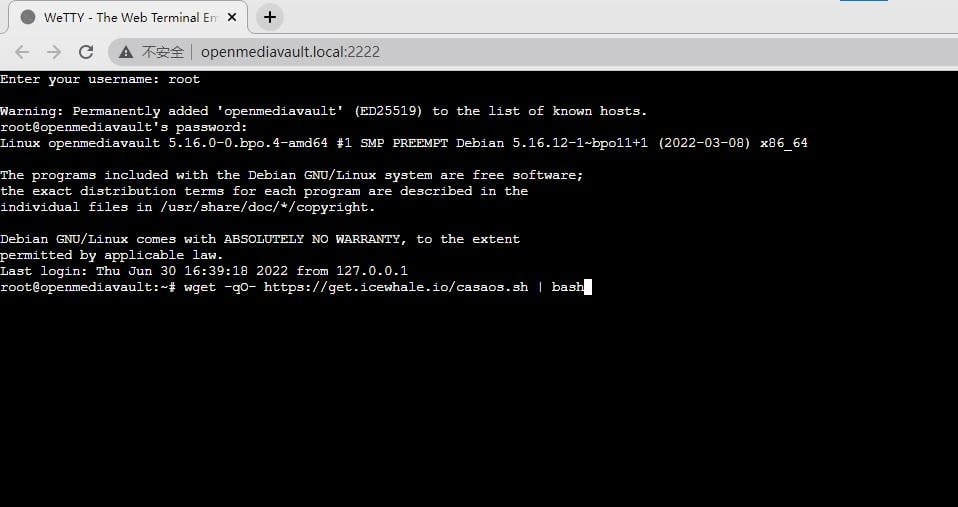
b) Após a conclusão da instalação, os usuários devem lembrar do endereço de login do CasaOS.
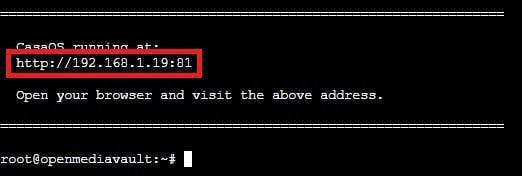
c) Acesse a página inicial do CasaOS, e os usuários podem desfrutar facilmente de uma coleção personalizada de aplicativos Docker.
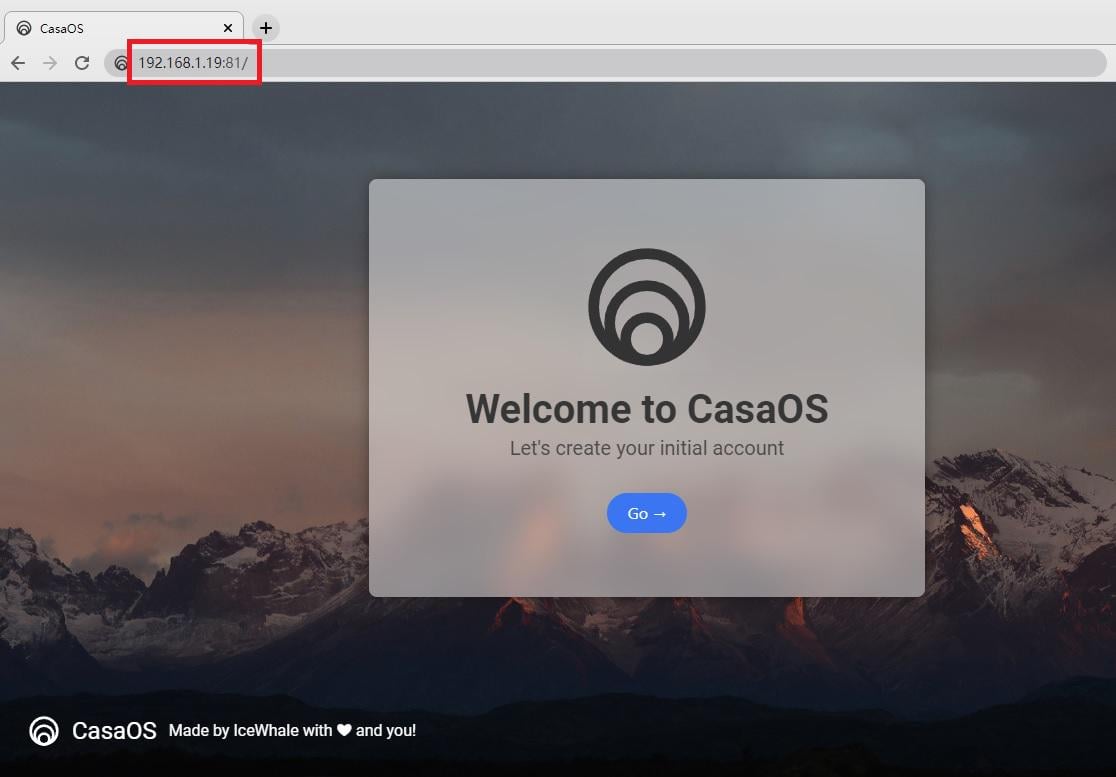
Resumo
Como uma solução de armazenamento conectado à rede (NAS) baseada em Debian Linux para ambientes domésticos ou pequenos escritórios, o sistema do OMV é pequeno o suficiente para ajudar os usuários a atender às suas necessidades diárias com sua própria biblioteca de plugins, além de uma grande biblioteca Docker e nosso CasaOS adaptado ao usuário, em comparação com outros grandes sistemas NAS no mercado, como Synology, QNAP e UNAS.
